"Ich habe meine SD-Karte aus Versehen formatiert. Manche Daten habe ich kein Backup dafür gemacht. Gibt es die Möglichkeit, eine formatierte SD-Karte wiederherzustellen?" - Anna
SD-Karte wird weit benutzt, wenn wir Daten speichern möchten. Aber jede SD-Karte hat eine beschränkte Größe vom Speicher. Wenn Ihre SD-Karte sehr langsam reagiert oder aufgrund von Dateisystemproblemen nicht mehr verwendet werden kann, sollten Sie Ihre SD-Karte formatieren. Aber, was sollen Sie tun, wenn Sie Ihre SD-Karte aus Versehen formatiert haben? Keine Sorge. In diesem Artikel zeigen wir Ihnen, wie Sie Ihre formatierte SD-Karte wiederherstellen können.

Viele Menschen haben schon erlebt, dass sie versehentlich eine SD-Karte formatiert haben. Wenn Sie beispielsweise im Menü Ihrer Digitalkamera versehentlich die Option "Formatieren" gewählt haben oder Sie beim Anschließen der SD-Karte an den Computer versehentlich "Formatieren" gewählt haben, werden die Dateien in Ihrer SD-Karte entleert. Aber die Formatierung von SD-Karte kann rückgängig gemacht werden, je nachdem, wie viele Daten überschrieben wurden. Es gibt zwei Arten der Formatierung von SD-Karte: die Schnellformatierung und die Vollformatierung. Versehentliches Formatieren gehört normalerweise zur Schnellformatierung, die eine höhere Erfolgsquote bei der Datenwiederherstellung hat. Um mehr Daten aus der SD-Karte wiederherzustellen, sollten Sie die SD-Karte nach der Formatierung nicht mehr verwenden.
Wenn Sie formatierte SD-Karte wiederherstellen möchten, brauchen Sie eine professionelle Datenrettung-Software. Jetzt gibt es schon viele solche Software. Hier empfehlen wir Ihnen Aiseesoft Data Recovery. Mit dieser Software können Sie Daten aus formatierter SD-Karte wiederherstellen. Wie zum Beispiel, Video, Audio, Fotos, Dokumente usw. Klare Oberfläche und einfache Bedienungen machen es immer beliebter. Sie können die Software kostenlos herunterladen und testen. Weiter zeigen wir Ihnen eine Schritt-für-Schritt Anleitung, damit Sie Ihre formatierte SD-Karte wiederherstellen können.
Schritt 1: SD-Karte Recovery installieren
Installieren und starten Sie die Software auf Ihrem Computer. Schließen Sie Ihre SD-Karte über einen Kartenleser usw. an den PC an. Klicken Sie auf "Aktualisieren", damit das Programm Ihre SD-Karte erkennt.
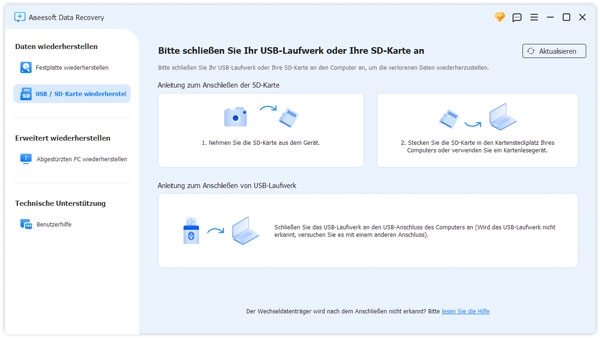
Schritt 2: Formatierte SD-Karte scannen
Jetzt klicken Sie auf "Festplatte scannen". Zuerst wird ein Schnellscann durchgeführt. Der Prozess wird sich schnell beenden. Die gescannten Daten werden auf der linken Seite nach Datentyp und Pfad sortiert. Sie können Ihre Dateien schnell finden.
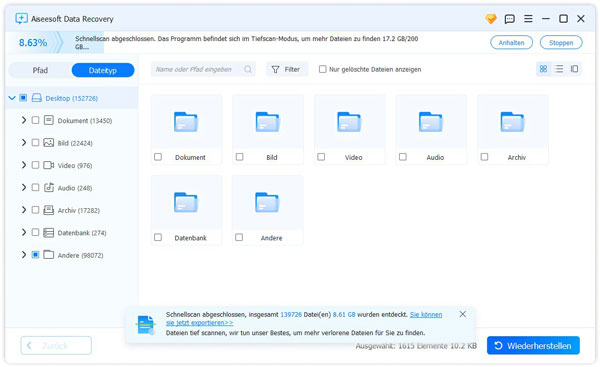
Hinweis: Wenn Sie die gewünschten Daten auf formatierter SD-Karte nicht finden können, warten Sie, bis der Tiefenscan abgeschlossen ist. Dieser Prozess wird länger dauern, aber mehr SD-Karte Daten wiederherstellen können.
Schritt 3: SD-Karte Daten zum Wiederherstellen auswählen
Nach dem Sacnnan können Sie alle gescannten Daten im Programm sehen. Wählen Sie die Daten, die Sie aus der formatierten SD-Karte wiederherstellen möchten, aus. Wenn Sie ein spezielles Dokument finden möchten, können Sie die Funktion "Filter" verwenden.
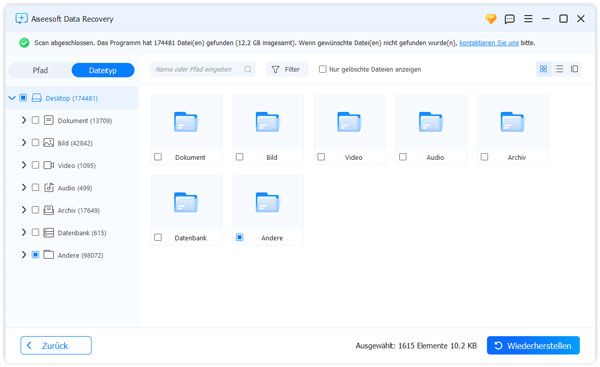
Schritt 4: Formatierte SD-Karte wiederherstellen
Jetzt können Sie Ihre formatierte SD-Karte wiederherstellen, indem Sie auf "Wiederherstellen" klicken. Sie können einen Speicherort für Ihre Daten auswählen. Schnell werden Sie Ihre Daten aus der formatierten SD-Karte wieder erhalten.
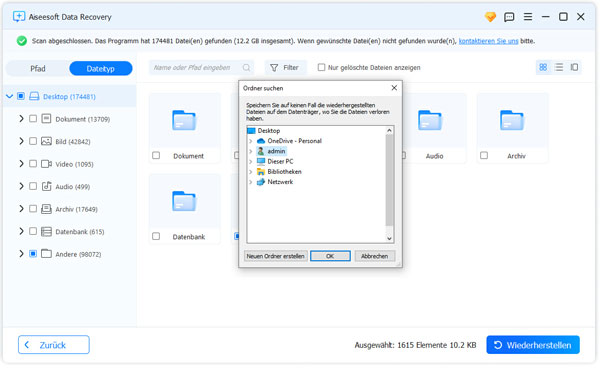
Wenn Ihre SD-Karte schnell formatiert wurde oder mit einem inkompatiblen Dateisystem eingerichtet wurde, kann die Karte nicht mehr gelesen werden. Das gleiche Problem tritt auf, wenn Ihre Digitalkamera aufgrund von Strommangel ausgeschaltet wird. In dieser Situation können Sie die Eingabeaufforderung verwenden, um das Dateisystem zu reparieren und die formatierte SD-Karte kostenlos wiederherzustellen. Wenn Ihre SD-Karte nicht erkannt wird, kann diese Methode Ihnen helfen. Die Eingabeaufforderung muss mithilfe von Befehlen ausgeführt werden. Bitte folgen Sie den folgenden Schritten, um das Dateisystem der SD-Karte zu reparieren.
Schritt 1: Geben Sie "Eingabeaufforderung" in das Suchfeld ein und klicken Sie auf "Als Administrator ausführen".
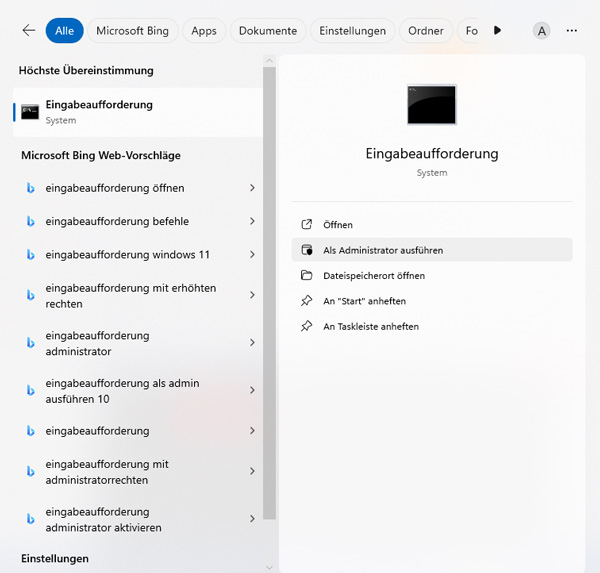
Schritt 2: Geben Sie "chkdsk F: /f" ein und drücken Sie die Eingabetaste. Der Buchstabe "F" steht für den Laufwerksbuchstaben Ihrer SD-Karte. Auf diese Weise können Sie die Formatierung rückgängig machen.
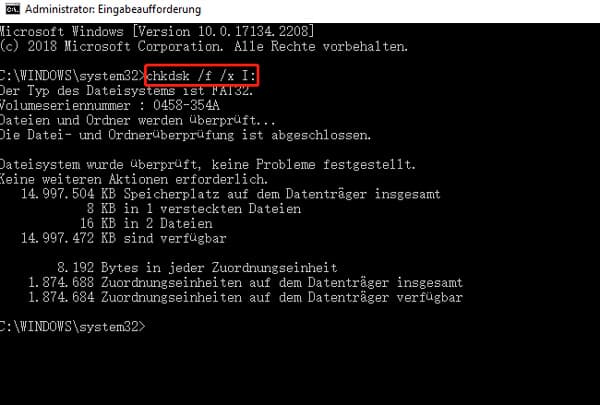
Fazit
In diesem Artikel haben wir Ihnen 2 Methoden, wie Sie formatierte SD-Karte wiederherstellen können, vorgestellt. Um Ihre SD-Karte nach der Formatierung wiederherzustellen, können Sie einfach Aiseesoft Data Recovery kostenlos ausprobieren. Mit dieser Software können Sie auch gelöschte Daten von externer Festplatte wiederherstellen. Wir hoffen, dass Sie Ihre Daten erfolgreich wiederherstellen können. Laden Sie Aiseesoft Data Recovery kostenlos herunter und probieren Sie es aus.